Kai ruošiatės išjunkite sistemą ir palikite tai dienai, ir paprašys, kad viskas būtų konvertuota į tinkamus atvejus tuoj pat ir ten. Akivaizdu, kad jei nežinote greičiausio būdo konvertuoti atvejus tarp „Microsoft Word“, tai tikrai nutrūks kai kurie jūsų smegenų ryšiai. Bet dėl ko nerimauji, kai esame čia, kad padėtume?
Yra labai paprastas raktinio žodžio spartusis klavišas, kurį naudodami galite lengvai ir itin greitai perjungti didžiųjų, mažųjų ir didžiųjų raidžių formatus programoje „Microsoft Word“. Per daug nekantrus, kad daugiau ką nors skaitytum, ir nori iš karto išmokti triuką? Na, tada skaitykite!
Turinys
SKELBIMAS
Sprendimas
Sprendimas paprastas. Jums tereikia pasirinkti tekstą, kurio didžiąją ir mažąją raidę norite konvertuoti, tada paspauskite
SHIFT + F3 raktai kartu. Jei pasirinktas tekstas rašomas didžiosiomis raidėmis, paspaudus SHIFT + F3 klavišus kartu, dėklas paverčiamas mažosiomis raidėmis ir paspaudus klavišus SHIFT + F3 dar kartą gausite visą tekstą didžiosiomis raidėmis, pirmąją raidę rašydami didžiosiomis, o likusias - mažosiomis. Jei dar kartą pasirinksite tekstą ir paspausite klavišus SHIFT + F3 tuo pačiu metu vėl juos visus grąžinsite didžiosiomis raidėmis. taip, SHIFT + F3 klavišai veikia kaip didžiųjų ir mažųjų raidžių perjungiklis, o perjungimas tarp didžiųjų ir mažųjų raidžių programoje „Microsoft Word“ jums neturėtų kelti problemų.Dabar, kitame skyriuje, pažiūrėkime keletą to paties pavyzdžių.
Scenarijų pavyzdžiai
1 skyrius: konvertuokite iš visų didžiųjų raidžių formato į visų mažųjų raidžių formatą
1 žingsnis: Pasirinkite diapazoną teksto didžiosiomis raidėmis, kurį norite konvertuoti į visas mažąsias raides. Pasirinkę konvertuojamą tekstą, paspauskite klavišus SHIFT + F3 kartu.
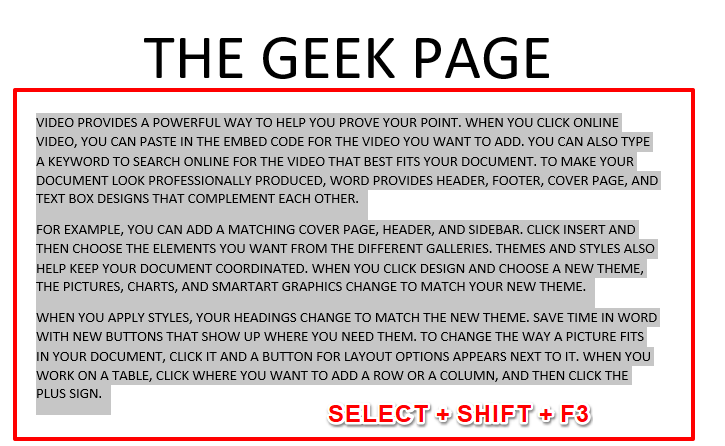
2 žingsnis: Viskas. Matote, kad visas tekstas dabar konvertuojamas į mažąsias raides.
2 skiltis: Visas pasirinkto teksto diapazonas rašomas didžiosiomis raidėmis
1 žingsnis: Dabar pasirinkite tekstą mažomis raidėmis, kurį norite konvertuoti į didžiųjų raidžių formatą. Pasirinkę tekstą, tiesiog paspauskite klavišus SHIFT + F3 kartu kaip ir anksčiau.

2 žingsnis: Na, ačiū mums vėliau. Tikimės, kad esate patenkinti savo didžiosiomis raidėmis rašytu tekstu!
3 skyrius: konvertuoti į visas didžiąsias raides
1 žingsnis: Dabar, norėdami dar kartą konvertuoti didžiosiomis raidėmis rašomą teksto formatą į visų didžiųjų raidžių formatą, pasirinkite tekstą ir paspaudė klavišus SHIFT + F3.
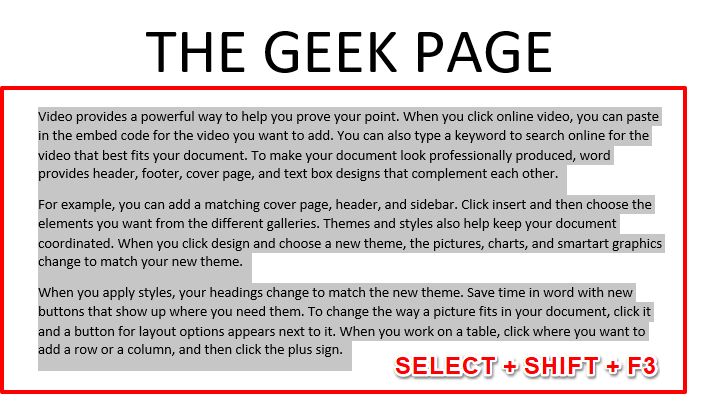
2 žingsnis: Dabar vėl grįžtate su didžiosiomis raidėmis. Dabar laikas atsipalaiduoti, kai žinote didžiųjų ir mažųjų raidžių perjungimo triuką.
Komentarų skiltyje papasakokite, kaip jums tapo lengvas gyvenimas, kai išmokote šį super šaunų įsilaužimą.
Dėkojame, kad skaitėte, ir laukite daugiau nuostabių patarimų ir gudrybių!
SKELBIMAS


